Zaslon za prijavu u sustavu Windows 10 prikazuje vašeadresa e-pošte i ime. Možete sakriti svoju e-poštu sa zaslona za prijavu, ali vaše će se ime zadržati. Naziv koji se prikazuje isto je onaj koji ste unijeli kad postavljate sustav tijekom instalacije. Ako povežete Microsoftov račun na Windows 10, ime će biti zamijenjeno vašim imenom. Ime vaše korisničke mape je skraćeno. Ako želite, možete promijeniti ime zaslona za prijavu.
ALTER SPOILERA: Pomaknite se prema dolje i pogledajte video vodič na kraju ovog članka.
Promijenite naziv zaslona za prijavu - lokalni račun
Otvorite File Explorer i zalijepite sljedeće u lokacijsku traku.
Control PanelUser AccountsUser Accounts
Ovo će otvoriti korisničke račune upravljačke pločeodjeljak. Bez obzira koristite li lokalni ili Microsoftov račun, vidjet ćete da se vaš račun pojavljuje ovdje, ali mogućnosti će biti različite ako koristite lokalni račun. Kliknite "Promijeni vrstu računa".

Zatim s popisa računa odaberite svoj lokalni račun. Ako imate konfiguriran samo jedan račun, to je jedini koji će se pojaviti na popisu računa.
Kliknite "Promijeni naziv računa" i unesite novo ime lokalnog računa. Kliknite "Promijeni ime" i gotovi ste.
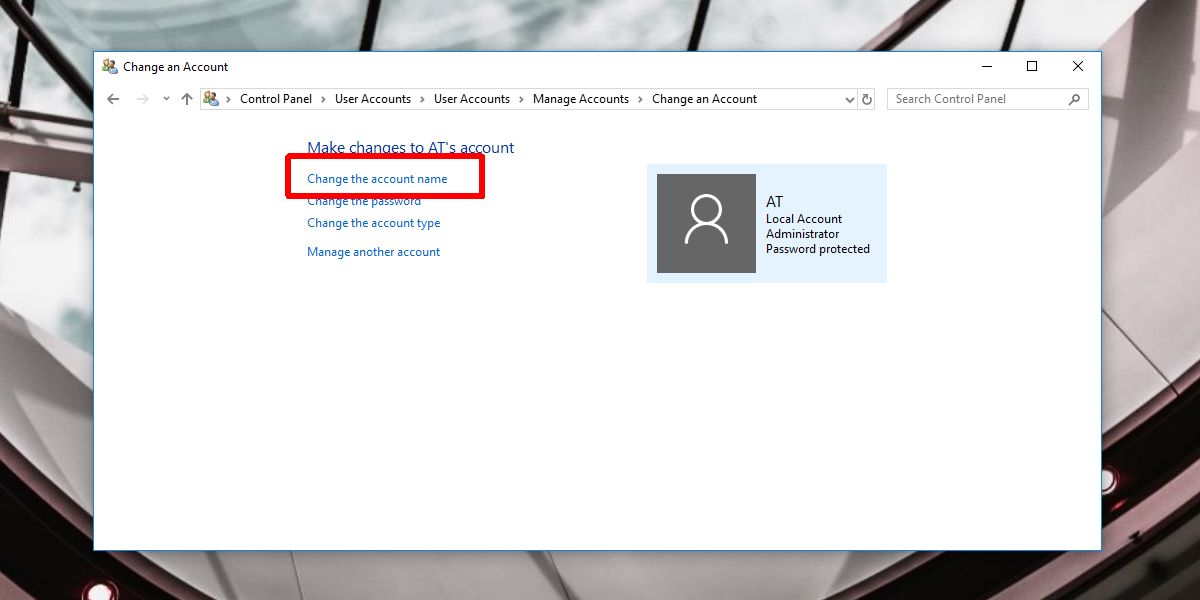
Promjena naziva zaslona za prijavu - Microsoftov račun
Otvorite aplikaciju Postavke i idite na grupu postavki računa. Odaberite karticu Moj račun i kliknite opciju "Upravljanje mojim Microsoft računom".
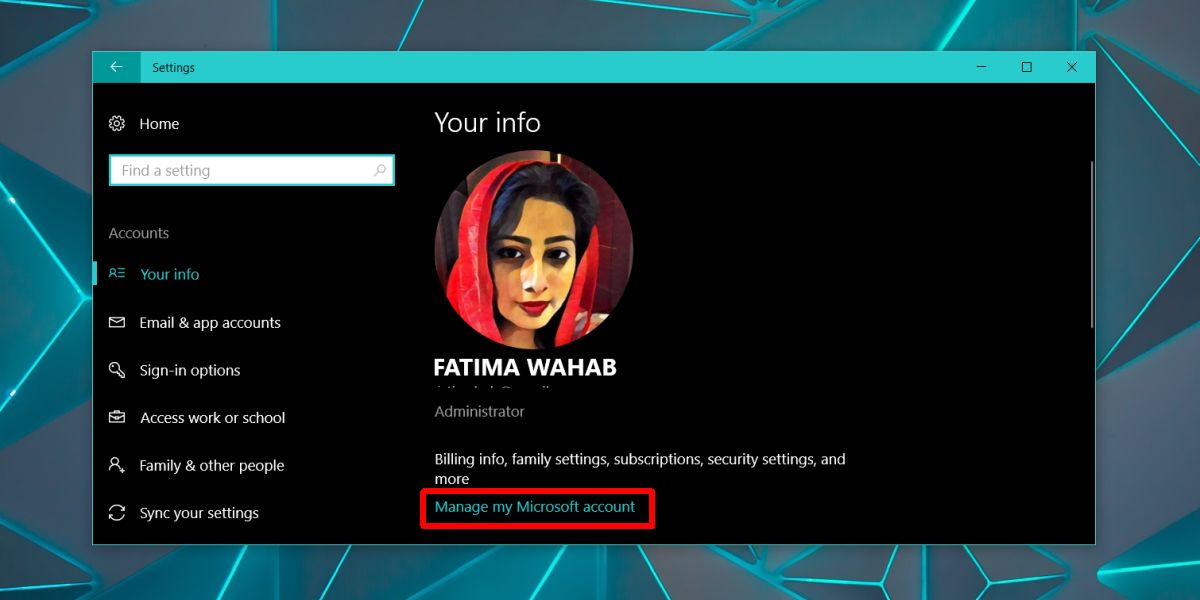
Ovo će otvoriti Microsoftovo web mjesto u vašemzadani preglednik. Prijavite se svojim Microsoftovim računom. Na sljedećoj stranici kliknite padajući izbornik "Više radnji" pored slike vašeg profila i odaberite "Uredi profil".
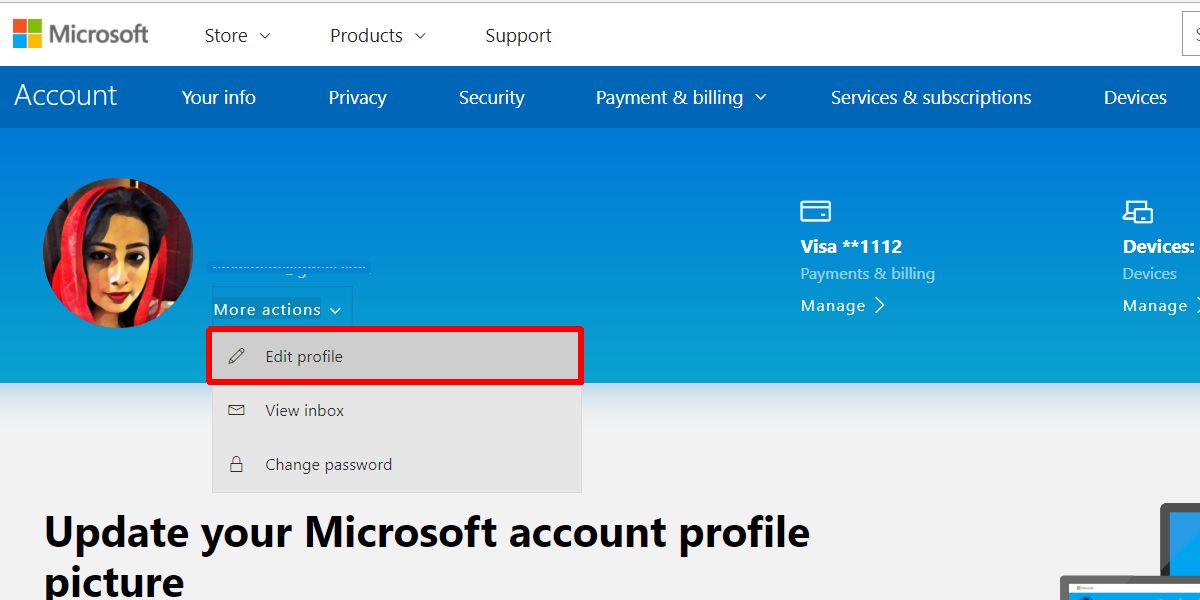
Na sljedećoj stranici vidjet ćete opcijunaziva "Uredi ime". Kliknite ga i unesite ime koje želite postaviti na zaslonu za prijavu. Nakon što završite, vaše novo ime trebalo bi se sinkronizirati sa svim vašim uređajima za nekoliko minuta. Ako ne bude, odjavite se i ponovno se prijavite.
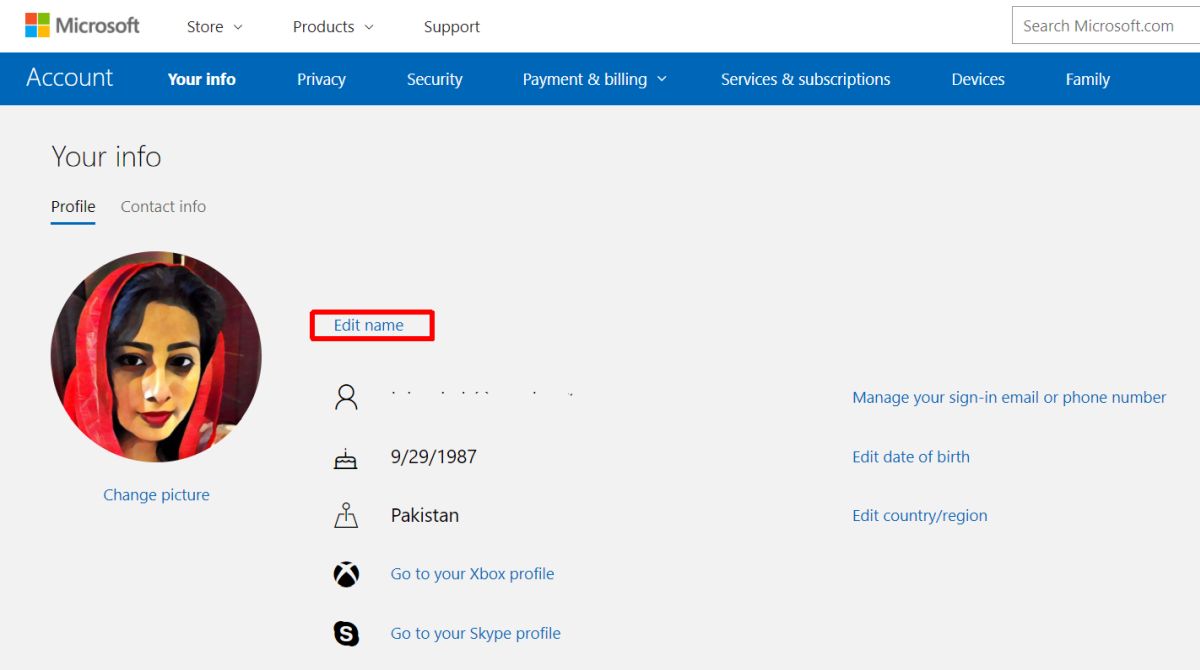
S vašim Microsoftovim računom promijenite imedogađa se na svim uređajima s kojima koristite taj račun. Ne možete koristiti ovaj trik za promjenu imena zaslona za prijavu na samo jednom sustavu. Ako želite postaviti različita imena za različite uređaje, morat ćete se odlučiti za lokalni račun nekih od njih.
Ako ne možete promijeniti ime zaslona za prijavua vaš sustav je uređaj u vlasništvu tvrtke, tj. pružio ga je vaš poslodavac, vjerovatno je da je ova posebna opcija blokirana. Možete je zaobići ako vam administrator sustava dozvoli, ali izvan te opcije ne možete učiniti ništa.













komentari